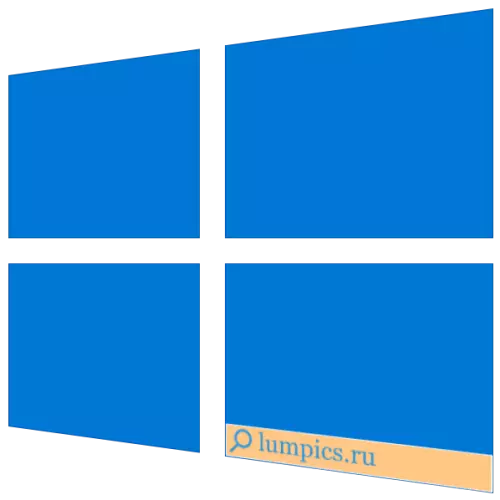
Kemampuan kanggo nelusuri data, nganti pirang-pirang, ing sistem operasi kulawarga kulawarga, tampil banget, nanging ing Microsoft sing nomer sepuluh rampung dirancang maneh lan dadi alat sing wis digunakake kanthi lengkap, dadi alon-alon sing bisa sampeyan nemokake meh ora mung ing komputer, nanging lan online. Ing wektu sing padha, ora kabeh pangguna "Dozens" ngerti carane nyebabake fungsi sing migunani, lan dina iki kita bakal nyritakake babagan iki.
Nambah tombol Panelusuran Windevs 10
Bukak telusuran ing PC utawa laptop kanthi Windows 10 gampang, nanging kadang fungsi iki bisa uga ora bisa digunakake utawa mung didhelikake (ora ana lambang utawa kolom kanggo input). Solusi saka masalah pisanan bakal dianggep ing bagean artikel sabanjure, lan nganti saiki kita bakal ngandhani carane ngaktifake mesin telusuran sing dibangun.
- Klik-tengen (PCM) klik ing taskbar.
- Pindhah kursor menyang titik "telusuran".
- Pilih pilihan nomer loro utawa katelu saka Kasedhiya:
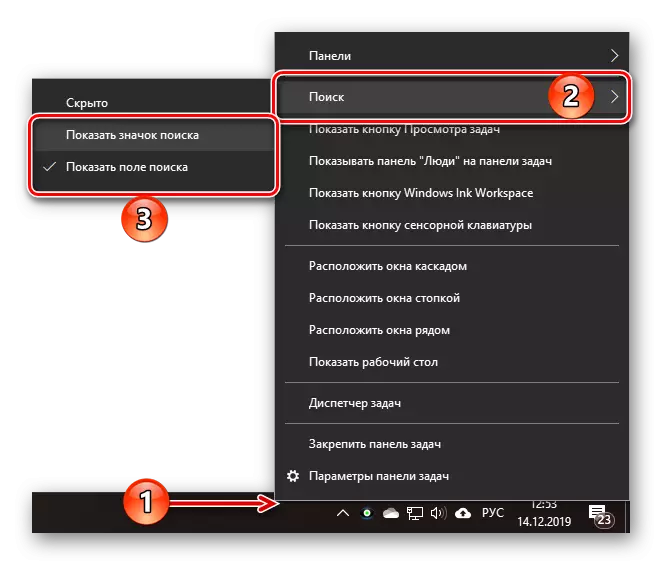
- "Tampilake lambang Telusuri";
- "Tampilake lapangan telusuran."
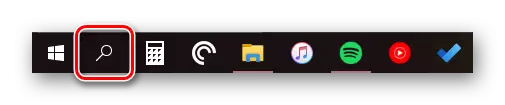

Ing gambar ing ndhuwur sampeyan bisa ndeleng apa sing katon. Sampeyan kudu nyatet yen telusuran input saka query bisa diaktifake mung yen lambang gedhe digunakake ing taskbar.
Mulihake kinerja fungsi telusuran
Yen fungsi telusuran wiwitane diwiwiti ing taskbar, nanging ora bisa, ujar manawa ana masalah serius ing sistem operasi, utamane yen menu wiwitan "miwiti" uga ora nanggapi banding kasebut. Bisa uga ana sawetara sebab prilaku kaya ngono, nanging perlu ngetungake sing tanggung jawab kanggo karya telusuran, karusakan ing registri, uga kasalahan lan gagal ing Windows, kanthi Sing, sayangé, kudu ngadhepi saka wektu sing paling akeh. Kanggo ngerteni kanthi rinci manawa bisa nyebabake inoperabilitas telusuran khusus ing kasus sampeyan, lan carane ndandani bakal mbantu referensi ing ngisor artikel kasebut.
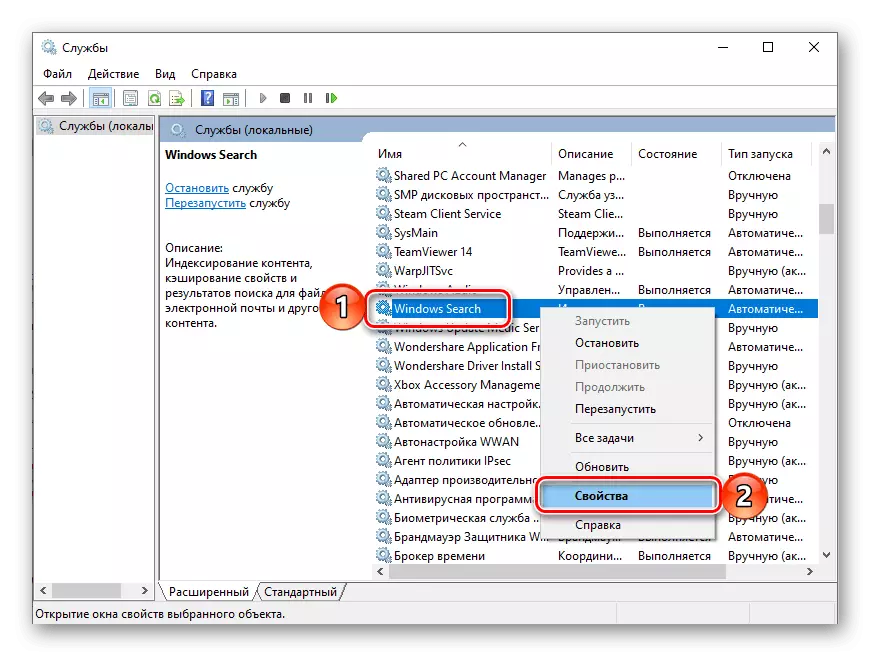
Waca liyane: Apa sing kudu ditindakake yen fungsi telusuran ora bisa ditindakake 10
Tantangan telusuran ing windows 10
Sampeyan bisa mbukak telusuran sing diwenehake ing taskbar, nanging sampeyan mung bisa nganggo rong cara iki kasedhiya ing komponen lan aplikasi sistem liyane, sing bakal kita lakoni luwih lanjut.Pilihan 1: Goleki taskbar
Cara paling gampang lan gampang kanggo nelpon telusuran yaiku klik ing lambang utawa tombol kiwa kiwa (LKM), gumantung saka pilihan tampilan sing sampeyan pilih. Kajaba iku, ora perlu kanggo nerangake ing kene - kabeh katon ing gambar ing ngisor iki.
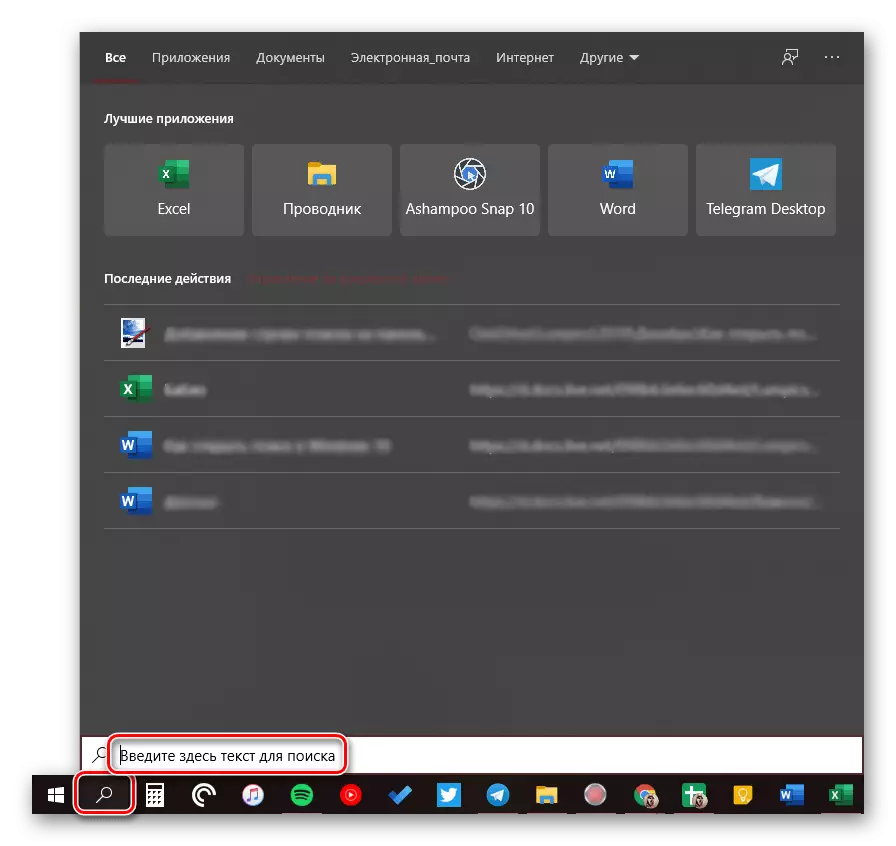
Deleng uga: Ngatur taskbar ing Windows 10
Yen sampeyan ora pengin terus maju pointer kursor menyang pojok sisih tengen ngisor layar (utawa liyane, gumantung ing endi taskbar sing ana), sampeyan bisa nggunakake tombol panas - mencet "Win + S" langsung ngaktifake fungsi kasebut Waca rangkeng-.
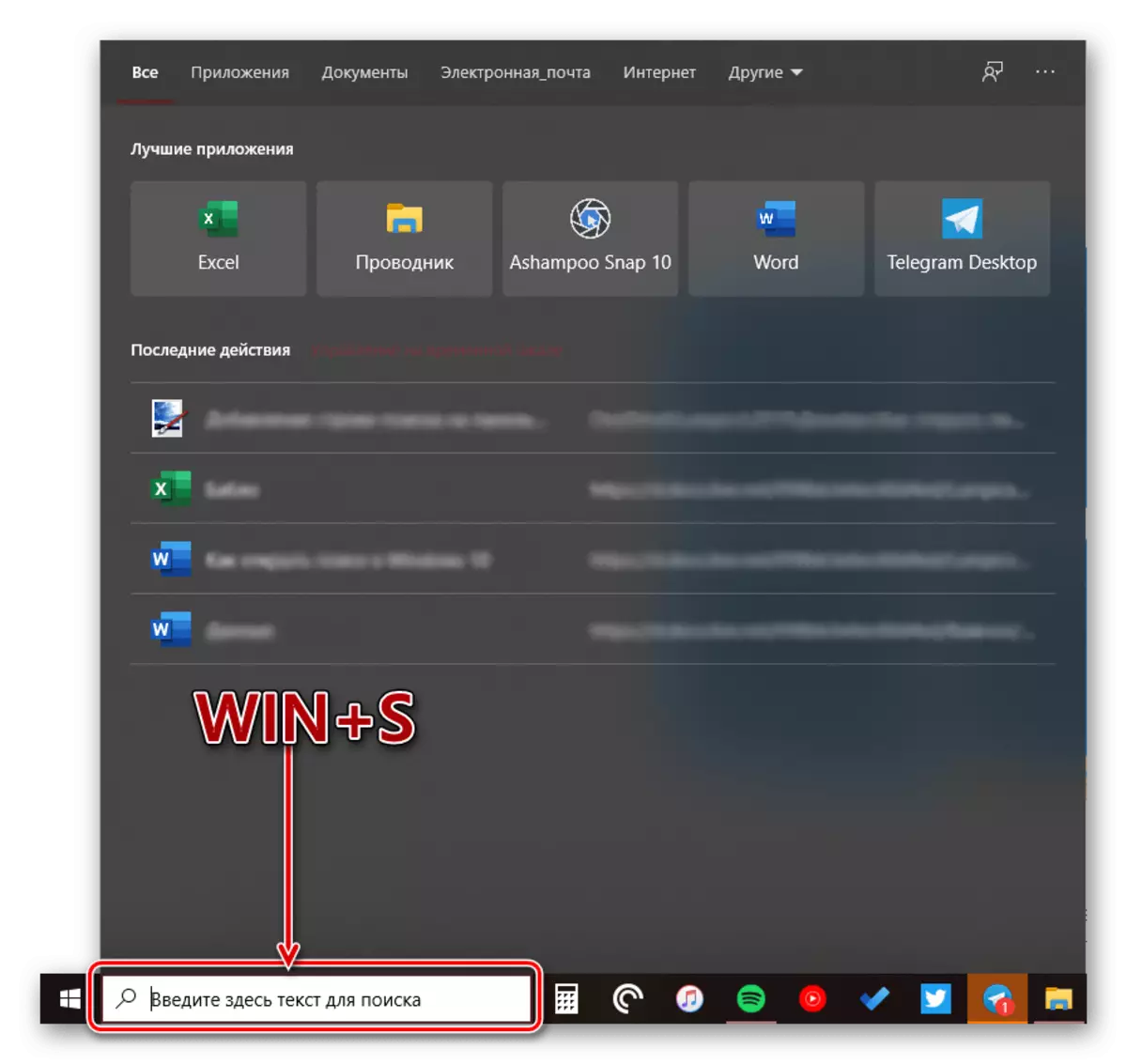
Deleng uga: Kunci Panas ing Windows 10
Pilihan 2: Goleki aplikasi sistem
Dibangun ing telusuran Windows 10 kasedhiya ora mung ing taskbar, nanging uga ing bagean liyane saka sistem operasi iki, contone, ing "Panel Kontrol", "parameter". Ing rong kasus pertama, katon padha lan bisa digunakake ing prinsip sing padha, mung golek papan sing langsung saka perawatan (direktori tartamtu utawa sworo seru). Ing nomer telu, nggunakake fungsi sing ditimbang, sampeyan bisa cepet menyang bagean setelan.
- Telusuri ing "panjelajah"
- Telusuri ing "Panel Kontrol"
- Nggoleki "Parameter"
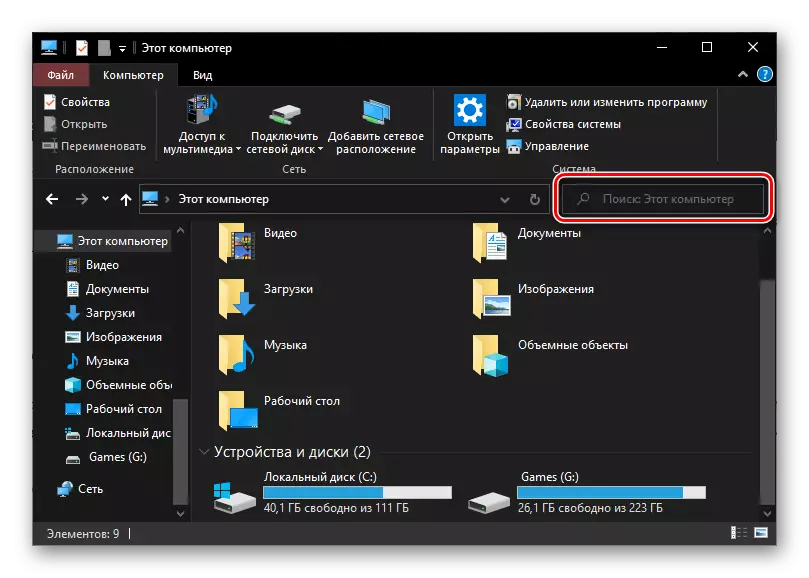
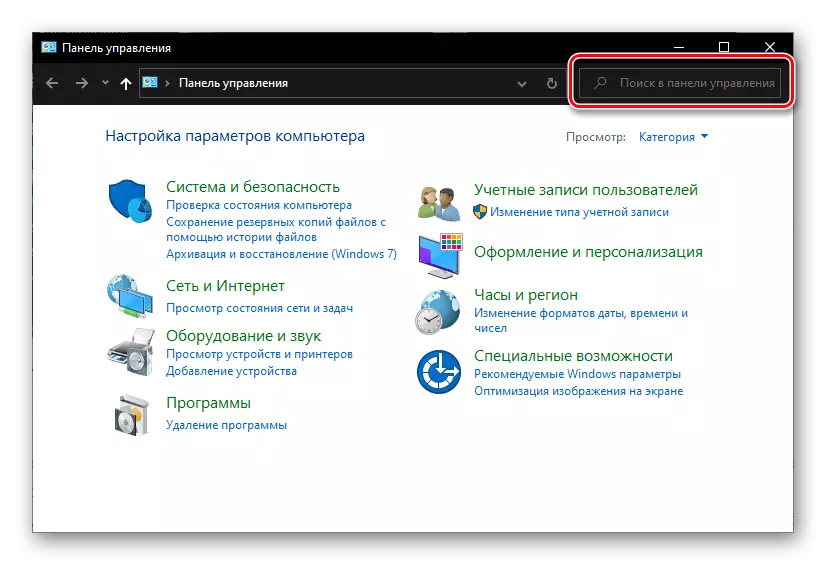
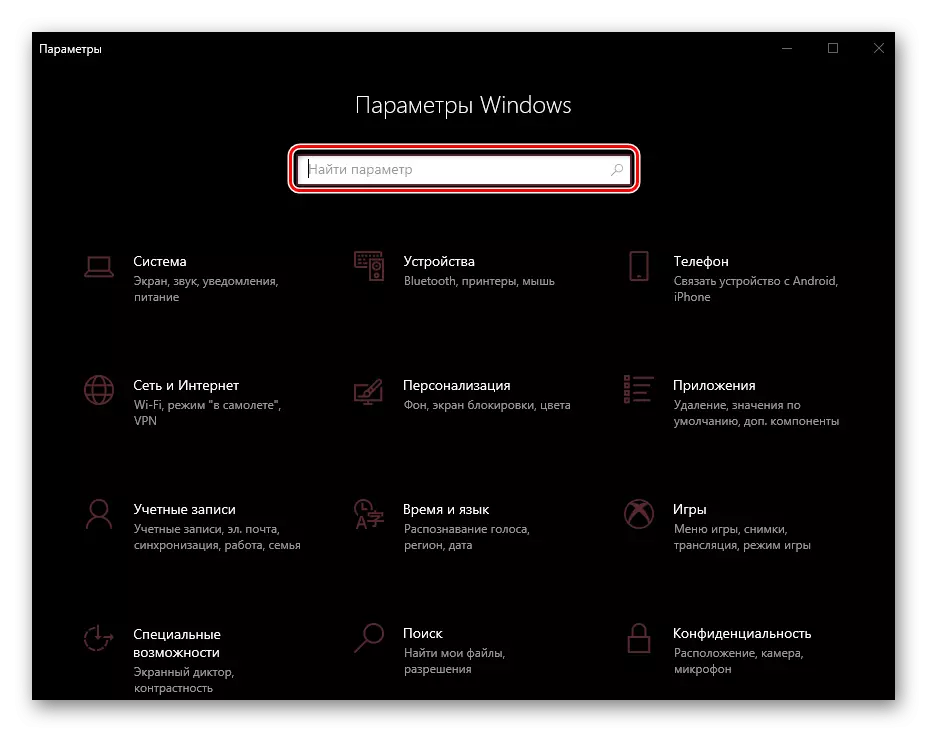
Cathetan: Ing "Parameter" Windows duwe kemampuan kanggo ngatur fungsi telusuran - kanggo iki ana bagean kapisah kanthi jeneng sing ora jelas.
Kanggo nggunakake telusuran, sampeyan kudu klik ing senar sing ditunjuk ing saben gambar lan miwiti ngetik panjaluk sampeyan. Ana uga kombinasi kunci kanggo sirkulasi luwih cepet - "Ctrl + F". Kanthi cara, sing terakhir ora mung ana ing aplikasi standar kanggo Windows, nanging uga ing sawetara program liyane (browser, komponen paket kantor, utusan, lan sapiturute).
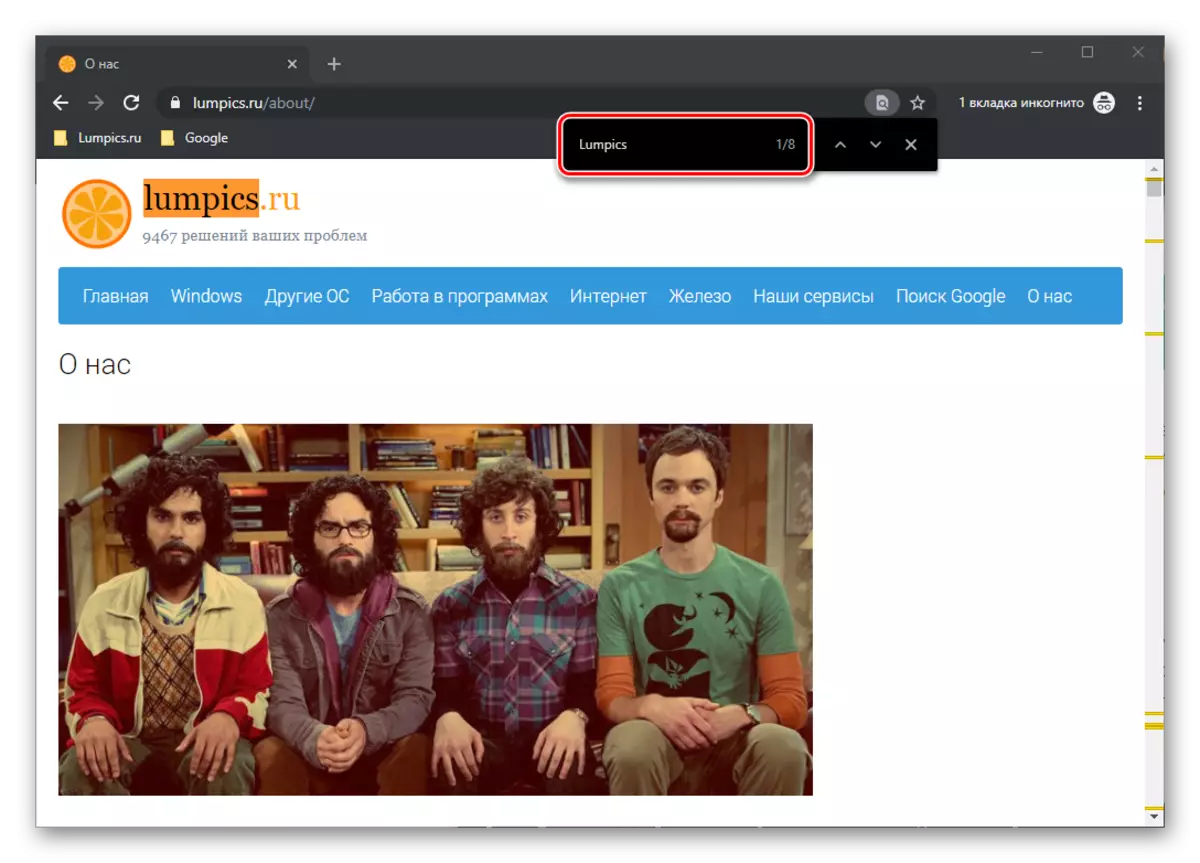
Nggunakake fungsi telusuran
Panelusuran Integrasi menyang sistem operasi kanthi apik, lan sampeyan ora bisa nemokake mung sampeyan ora bisa nemokake file, dokumen lan folder, nanging uga dadi aplikasi (loro-lorone), huruf email, informasi ing Internet lan liya-liyane data. Ing situs iki, ana artikel sing kapisah ing fitur karya lan panggunaan fungsi iki dianggep, kita nawakake supaya bisa kenal karo dheweke.
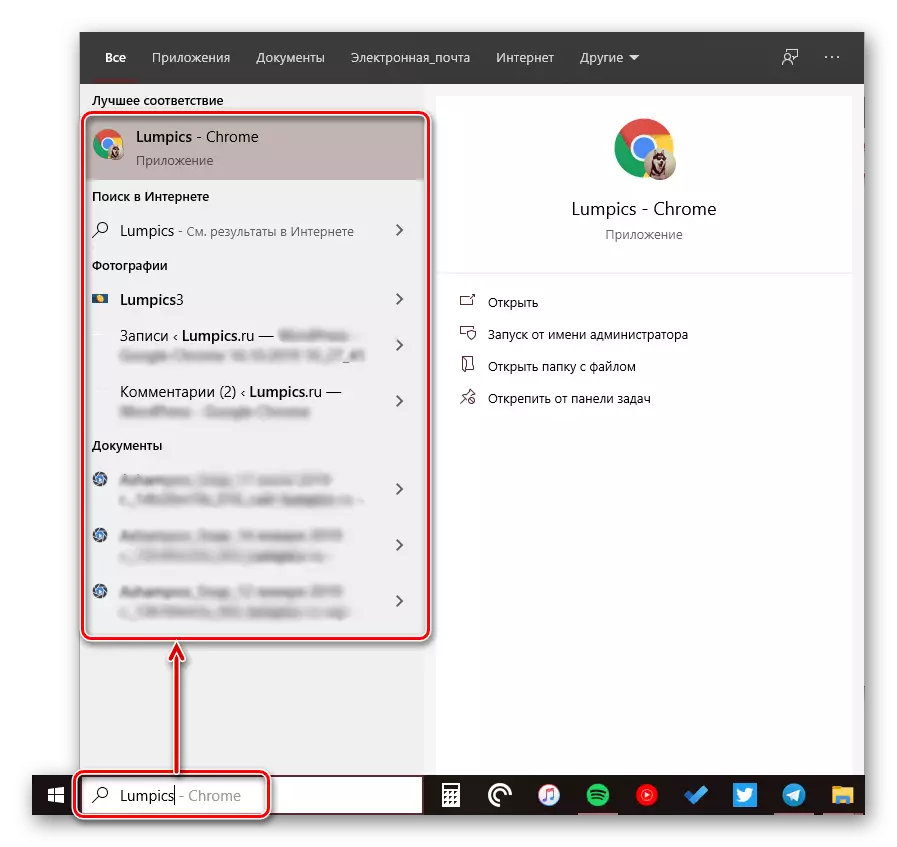
Waca liyane:
Telusuri File ing Komputer Kanthi Windows 10
Telusuri file ing konten ing Windows 10
Kesimpulan
Saiki sampeyan ngerti babagan kabeh cara kanggo nggoleki Windows 10, potensial papan kanggo aplikasi lan apa sing kudu ditindakake yen ana masalah yen ana masalah ing fungsi iki.
